Sommaire
C’est difficile de choisir un disque dur pour votre NAS car, sur Internet, chaque internaute y va de son retour d’expérience plus ou moins orienté et il n’est pas simple d’avoir une étude FIABLE… et dans un même temps les constructeurs de disques mécaniques se sont également lancés sur le marché depuis quelques années et proposent maintenant des disques série RED (couleur rouge) fabriqués spécialement pour les NAS.
Quoiqu’il en soit, un disque dur étant une pièce mécanique avec des plateaux en rotation et malgré tout le soin apporté par les constructeurs, il est toujours possible qu’une panne survienne !
Voici mes recommandations :
- 2 disques durs en RAID 1 pour éviter une coupure de services avec un NAS qui s’arrête lors d’un crash d’un disque dur
- activation d’Hyper Backup (depuis un NAS Synology) pour copier les données de votre NAS vers un stockage de type S3 sur Amazon, Scaleways, Google Drive, Dropbox, C2 Storage, un autre NAS, etc
- mise en place d’une réplication externe des données avec RSYNC vers un serveur que vous louez ou d’un service de sauvegarde dans un cloud
Maintenant que les capacités des disques durs dépassent les 20 To, vous pouvez facilement les utiliser pour votre cloud personnel et leurs performances garantissent un accès rapide lors d’un partage de fichiers.
Quel type de RAID avec les disques ?
Cela dépend de la criticité de vos données, est-ce une sauvegarde de vos données personnelles (photos et vidéos) de votre ordinateur vers le NAS ou simplement un moyen de stockage qui va vous permettre de lire simplement vos contenus sur votre TV ?
JBOD / Basic
Si votre NAS ne sert qu’à stocker des vidéos ou des photos que vous pouvez récupérer ailleurs, ou que votre NAS est déjà sauvegardé dans un autre lieu physique, dans ce cas les types JBOD / Basic sont adaptés !
Chaque disque dur ajouté vous augmente la capacité car leur capacité de stockage s’additionne.
Ainsi, si vous achetez 2 disques de 2 To, cela vous fera 4 To de stockage en tout.
En revanche, il n’y a aucun redondance en cas de panne d’un disque dur, soit :
- vous avez choisir JBOD : le volume n’est plus lisible
- vous avez choisir Basic : vous perdez la moitié du stockage et donc la moitié de vos données
Si votre NAS est sauvegardé sur un site distant de chez vous et que vous pouvez attendre plusieurs heures pour récupérer vos données, ces modes de stockage sont intéressants et sont le plus économique car les capacités des disques s’ajoutent.
SHR
Par défaut un Synology équipe ces NAS avec ce mode et il est recommandé pour les personnes qui ne veulent pas rentrer dans les détails, c’est parfait pour les débutants sans se prendre la tête.
Il permet de mixer les disques de tailles différentes sans perte de place, ainsi vous pouvez mixer les disques de différentes capacités tels que 4 To et 8 To puis c’est le SHR qui réparti les données.
Il fournit également une redondance suivant vos disques, et permet une extension simple en rajoutant des disques si votre NAS peut prendre plusieurs disques.
RAID 1
Mon NAS Synology étant équipé de 2 baies de stockage, j’ai choisi du RAID 1 qui duplique les données du premier disque sur le deuxième (mode miroir).
Ce n’est pas économique car les espaces de stockage disponible ne s’ajoutent pas, ainsi avec 2 disques de 4 To, l’espace global est au maximum à 4 To.
En revanche, ce NAS contient toutes mes données photos et vidéos, or je ne voulais pas tout perdre en cas d’un crash d’un disque, car j’en ai énormément, et ne souhaite pas mettre plusieurs jours pour tout restaurer par Internet.
Cela permet d’avoir une bonne qualité de service car en cas de crash d’un disque, je le remplace et la recopie du nouveau disque s’effectue au redémarrage (cela peut prendre plusieurs jours), mais j’accède toujours à mes données.
Attention à bien mettre les mêmes tailles de disque, sinon c’est votre disque le plus petit qui va déterminer la taille totale de votre stockage : 1 disque de 2 To + 1 disque de 4 To, en RAID 1, vous n’aurez que 2 To disponible et vous n’utiliserez que la moitié du disque de 4 To !
RAID 5 / 6
Pour les NAS équipés de 4 disques durs et plus, le RAID 5 est un bon choix pour ne pas perdre trop de place disque, car le RAID 5 autorise la perte d’un disque dur, ce qui vous enlève ce disque dans votre capacité totale.
Le RAID 6 est encore plus couteux car il autorise la perte de 2 disques durs, du coup votre espace total de stockage est amputé de 2 disques durs, en revanche, vous maximisez les chances d’avoir un NAS toujours opérationnel !
Disques durs pour les NAS
Si l’on regarde la documentation de Western Digital, Seagate ou Toshiba, on remarque que les disques durs possèdent un firmware adapté aux NAS, gèrent les vibrations ( générées quand les disques durs sont proches) et sont conçus pour fonctionner 24h/24.
Il n’existe donc que 3 constructeurs de disques durs conçus pour les NAS.
J’ai rassemblé les données des différents constructeurs suivant leurs :






Mes remarques pour bien choisir :
- la vitesse de rotation est au maximum à 7200 tours par minute ce qui permet d’accéder rapidement aux données ce qui, en revanche, génère un bruit généralement un peu plus élevé qu’un disque qui tourne moins vite à 5400 tours par minute
- le cache est de 256 ou 512 Mo suivant la capacité et cette quantité permet de stocker dans cette mémoire rapide les données les plus couramment lues
- la garantie est de 3 ans pour tous dans cette gamme
Chez Western Digital, j’ai sélectionné la gamme « Red Plus » qui propose maintenant des vitesses de rotations plus élevés, un cache important que la gamme « Red » uniquement.
La connectique des disques durs est en SATA 6 Gb/s pour tous les modèles.
Si vous cherchez une capacité de stockage plus importante, une garantie de 5 ans ou un temps moyen entre pannes (MTBF) plus élevé, les gammes PRO des constructeurs vont vous intéresser !
Gamme PRO des disques durs NAS
Les prix sont plus élevés dans cette gamme en revanche ils apportent :
- plus de fiabilité avec un temps moyen entre 2 pannes plus important
- une garantie sur 5 ans
- une meilleure endurance
- des capacités plus importantes jusqu’à 24 To




Personnellement, j’ai choisi 2 disques durs Seagate IronWolf Pro de 8To (modèle ST8000NE001) :
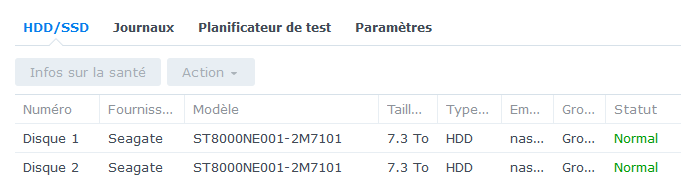
En effet, je trouvais que 3 ans de garantie c’était peu surtout que mes précédents disques durs ont tenu 7 ans avant que je ne les revende. Ainsi avec 5 ans de garantie, j’étais plus serein et la sécurisation des données est plus élevée.
Durant l’utilisation, la température de fonctionnement des disques n’excède pas les 40 °C ce qui est très bon, signe que le NAS est placé dans une pièce tempérée et que le refroidissement est efficace.
Comment choisir la capacité de stockage d’un disque dur ?
Je me donne 2 règles que j’essaie de respecter suivant le budget :
- essayer d’avoir au minimum 1 à 2 To de libre pour ne pas me retrouver à l’étroit trop rapidement
- quand je remplace mes disques, j’essaie de doubler leur capacité, par exemple, j’ai commencé avec 1 To puis 2, 4 et maintenant 8 To
Maintenant que je filme avec des caméras GoPro ou mon smartphone en 4k à 60 img/sec, la taille des vidéos explosent et comme je souhaite garder les originales, le stockage augmente également.
Et je parle de vidéos mais les photos ne sont pas en reste avec parfois 20 à 30 Mo pour une photo avec un réflexe type Lumix !
Quelle est la différence entre un disque dur 5400 RPM et 7200 RPM ?
RPM (Revolutions Per Minute) en anglais signifie tours par minute en français.
Un disque dur qui tourne à 7200 trs/min bénéficie d’un accès aux données plus rapide. Cet accès se nomme la latence et se mesure en millisecondes (ms).
Si votre NAS est connecté sur un réseau filaire à 1 Gb/sec, la différence ne se fera pas sentir en terme de débit sur un gros fichier vidéo car les disques durs saturent facilement les 125 Mo/sec du câble.
En revanche, sur du câble à 2.5 Gb/sec voir 5 Gb/sec, le gain se fait sentir car un disque dur à 5400 RPM va plafonner à 150 Mo/sec alors qu’un modèle à 7200 RPM va atteindre les 250 Mo/sec (et même 280) !
Détails des autre modèles de disques durs (hors spécifique NAS)
Si vous ne souhaitez pas utiliser les disques durs développés pour les NAS, il est aussi possible d’installer tout type de disques durs dans le but de payer moins cher.
Certain utilisent même des disques durs externes qui sont dépouillés pour installer ensuite ce disque dans un NAS. Toujours dans l’optique de s’offrir des capacités de stockage importante en bénéficiant de promotions sur les disques externes.
Détails des modèles de disques durs Western Digital
La famille des disques durs Western Digital se compose de :
- BLUE est conçu pour le travail au quotidien avec le meilleur rapport stockage / prix
- BLACK est tourné vers la performance
- PURPLE est prévu pour l’enregistrement de flux vidéo des caméras de surveillance
Détails des modèles de disques durs Seagate
- FireCuda est conçu pour la performance
- BarraCuda est pour le travail au quotidien qui bénéficie du meilleur rapport stockage / prix
- SkyHawk est conçu pour la surveillance vidéo
Test (non-prévu) du Service Après Vente de Western Digital RED
L’un de mes anciens disques durs WD Red de 4 To a généré une alerte SMART qui a été remonté par mon NAS Synology sur lequel un voyant orange était apparu sur la façade et un bip régulier se faisait entendre.
J’ai donc envoyé le disque dur au Service Après Vente. En attendant son retour, l’autre disque a pris le relais grâce au RAID 1 ce qui a permis au NAS de continuer à fonctionner sans problème !
Dès son retour du SAV, je n’ai eu qu’à remettre le nouveau disque en place puis avec le RAID 1, les données du premier disque ont été recopiées automatiquement sur le nouveau. Pour cette densité de stockage l’opération s’est terminée au bout de 2 jours.
A part ce voyage au SAV, je suis très satisfait des disques NAS (Red), et je vous montre les rapports SMART (pour les générer sur un NAS Synology : Gestionnaire de Stockage > HDD/SSD > Infos sur la santé) des différents disques durs :
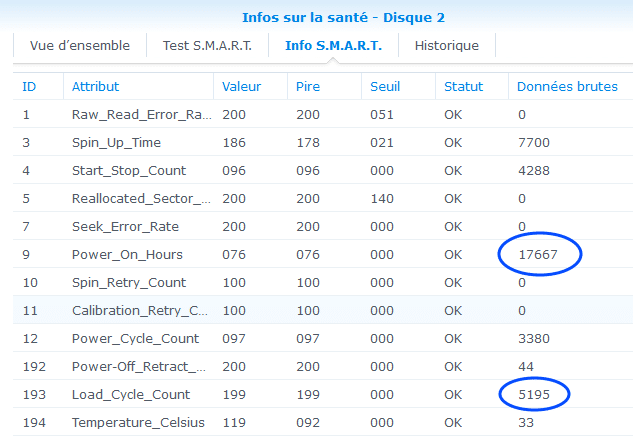
2 chiffres marquants que vous devez suivre :
- Power_On_Hours : 17667 heures de fonctionnement, soit quasiment 2 ans en continu (mon NAS est paramétré pour mettre en veille les 2 disques durs au bout de 20 minutes)
- Load_Cycle_Count (LCC) : 5195, il s’agit du nombre de cycles de chargement/déchargement dans la position où la tête magnétique se place au repos
Le LCC étant bas, c’est parfait, néanmoins, tant que ce chiffre ne dépasse pas les 300 000 (les disques ne sont plus garanties s’ils dépassent ce niveau de LCC).
Pourquoi j’utilisais des disques durs de la série Green et pas ceux créés pour les NAS Red ?
Quand j’ai commencé le stockage sur un NAS Synology, les disques durs de séries RED n’existaient pas, du coup j’avais choisi les disques durs Green car ils ont une vitesse de rotation plus basse que les disques ayant une rotation de 7200 tours/minutes et sont donc plus silencieux, et leur prix était plus faible que les disques durs non-green.
De ce fait, et possédant un NAS 2 baies de Synology, je suis parti du principe (pas forcément fiable mais la probabilité est faible d’avoir 2 disques qui plantent au même moment est faible) que je mettrai 2 disques durs Green en RAID 1 (miroir des données entre les 2 disques), ainsi, si l’un des disques durs ne fonctionne plus, alors celui qui reste tiendra le temps que je récupère un autre disque.
Maintenant que la série Green n’est plus développée, mon NAS est équipé de disques durs Red conçus pour les NAS.
L’avantage est d’avoir une garantie de 3 ans au lieu des 2 ans habituels.
Un bon point !
Vous pouvez vérifier sur la page officiel si le disque dur que vous souhaitez installer est bien compatible avec votre NAS Synolog.
Les caractéristiques techniques d’un disque dur
Technologie de stockage
- CMR : privilégié pour leur fiabilité et leur performance. Pour stocker des données, le disque
Tous les disques que j’ai sélectionné ici sont en CMR ! - SMR : utilisé pour le côté économique qui autorise le stockage de données en empilant les pistes sur le disque ce qui permet d’avoir un espace de stockage important avec un coût moindre. En revanche ils peuvent être moins fiables dans le temps.
Ce type de technologie convient très bien pour un disque dur dans un ordinateur par exemple.
Taille du cache
Sur un disque de plusieurs To, la taille du cache est généralement importante avec 256 Mo jusqu’à 512 Mo !
Le but du cache est de stocker les données accédées régulièrement dans une puce dédiée dont l’accès est extrêmement rapide.
Format du disque
Actuellement utilisé massivement dans le stockage, le format est de 3.5 pouces.

Il en existe au format 2.5 pouces (comme ceux que l’on met dans les serveurs) mais leur capacité de stockage est très faible avec 1 To.
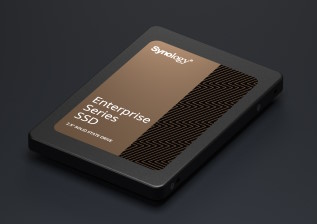
Beaucoup de choix finalement
Vous savez maintenant comment choisir le disque dur pour votre NAS qui vous conviendra le mieux.
Quand vous choisissez un disque dans la gamme NAS vous ne pouvez pas faire d’erreurs car ils se valent sur le plan des performances et sont très très fiables.
Et si votre NAS est configuré en RAID 1, avec un NAS Synology par exemple, vous pouvez augmenter la taille du stockage très facilement en changeant les disques durs 1 par 1 en attendant bien la recopie des données !
Il existe aussi la possibilité de stocker sur des SSD pour NAS ou d’accélérer les accès aux données d’un disque dur en plaçant le SSD en cache devant le stockage de masse.
Bon choix de stockage !





Bonjour,
Merci pour cet article. Je possède un DS415+ et je voudrais upgrader mon stockage.
J’hésite entre une solutions avec 4 disques durs mécaniques de 4 To en RAID 10 ou 3 disques mécaniques de 4 To également et un autre en SSD de 500 Go ou 1 To en cache mais du coup en SHR. ( je perds 1 To de stockage dans la config en RAID 10 mais si elle est plus performante, je me dis que ça vaut le coup )
Qu’en pensez – vous ?
Si vous avez une configuration qui vous semble meilleure, s’il vous plaît, n’hésitez pas à me le dire.
Merci d’avance,
Cordialement,
Bonsoir,
Si je résume, vous hésitez entre :
– 4 * 4 To en RAID 10
– 3 * 4 To + 1 SSD 500 Go / 1 To en RAID SHR
Quelle est l’utilisation globale de votre NAS ?
Car du RAID 10 sur 4 disques, vous aurez de très bonnes performances, et un espace utilisable de 8 To (au lieu de 16 To), et une protection totale des données de 8 To !
Pour le RAID SHR sur 3 disques avec un SSD en cache, les performances sont excellentes avec un SSD, et vous aurez 8.5 To disponible (on perd 1 disque de 4 To pour la protection).
J’imagine que vous avez testé les configurations de disques possibles avec le simulateur de RAID Synology (cela peut servir à d’autres lecteurs).
Mettre un SSD en cache vous permettra d’accéder rapidement aux milliers de petits fichiers rapidement, tant que vous restez dans la zone de ce cache. Si vous accédez à des fichiers aléatoires de grandes tailles, alors il faudra que le cache se remplisse, et pendant ce temps, alors les performances chutent puis les futurs accès à ces mêmes fichiers seront plus rapides.
Personnellement, si vous souhaitez des performances avec la plus grande protection de données (redondance), alors je recommanderai le RAID 10 avec 4 disques de 4 To.
Ensuite tout dépend de votre utilisation, à savoir si vous souhaitez garantir au maximum la fiabilité et la disponibilité des données stockées, ou si vous accédez régulièrement à des milliers de petits fichiers (mais qui reviennent souvent pour que les données puissent se loger régulièrement sur la taille disponible du cache SSD).
Si vous cherchez le plus large espace de stockage, soit 12 To, en pouvant vous permettre de perdre jusqu’à 1 disque, dans ce cas-la le RAID 5 est possible. Les performances sont moins bonnes que le RAID 10 car le processeur du NAS doit calculer les parités des données et cela consomme des ressources CPU.
Ou alors du RAID 5 sur 3 disques + 1 SSD en cache. 😉
Bonjour,
Merci beaucoup pour votre réponse.
Mon NAS est pour une utilisation assez « basique » j’imagine.
J’y stocke toutes mes vidéos, mes musiques, mes photos et mes documents comme mes papiers et des fichiers de divers type.
Je m’en sers depuis peu avec Surveillance station.
Peut être à l’avenir, j’aimerai voir pour utiliser des services tels que Mail plus pour avoir une messagerie perso, de même que faire un petit site web pour partager des choses avec mes proches comme les photos des enfants par ex ou encore me faire un calendrier avec calendar.
Ce sont des idées récentes car je viens de passer à la fibre ( 😀 ) et ça m’ouvre de nouvelles perspectives !
Bref, la question est maintenant :
Est ce que je prends :
RAID 10 avec 4 * 4 To ?
ou alors
RAID 5 avec 3 * 4 To + 500 Go / 1 To en cache ?
Au niveau du stockage disponible, le comparateur de RAID me donne le même espace pour les deux config ( 8 To ), au niveau du coût c’est sensiblement le même prix, c’est donc la performance et la fiabilité qui vont faire la différence.
Si le RAID 5 consomme plus de ressource CPU, ne vaut – il pas mieux du RAID 10 ou le fait de mettre un SSD en cache règle ce problème et soulage le CPU ? ( car je me dis que moins je sollicite le CPU mieux c’est … )
Qu’en dites vous ?
Bonjour !
Du coup, au vue de l’utilisation, je dirai que vous n’avez pas tellement besoin de cache. Le cache sert de façon efficace lorsque l’on fait beaucoup d’accès à des fichiers identiques régulièrement. Pour faire du stockage en tant que sauvegarde, ou caméra avec Surveillance Station, ou utiliser les services du NAS sans avoir 10 utilisateurs en même temps, je vous conseillerai plutôt le RAID 10 sur 4 disques.
Ainsi, en cas de perte d’un disque dur, la reconstrution est bien plus rapide qu’en RAID 5, et pendant ce temps votre NAS ne sera pas lent.
Le RAID 10 fait « perdre » la moitié du stockage total, en revanche, niveau performance, c’est agréable, niveau reconstruction ça n’est pas pénalisant, et vous pourrez lire les fichiers de tout le NAS sans craindre une perte de performance à cause d’un cache SSD qui n’aura pas vos fichiers stockés.
Généralement, les gens partent plutôt sur RAID 5 sur 4 disques pour avoir le maximum d’espace de stockage. Mais c’est surtout une question de budget. 😉
La fibre c’est le top 😀 Et vous pourrez envoyer rapidement des fichiers sur du stockage distant facilement pour faire des sauvegardes des documents important du NAS Synology.
Re,
Je vais donc partir sur du RAID 10. Par contre, je réalise une chose : je vais devoir réinstaller tout ?
Ou je pourrai remplacer mes deux disques existants par des neufs puis ajouter les deux autres pour passer en RAID 10 ? Je crains fort non il me semble ?
Une autre question, tant que je vous tiens 😀 :
J’observe que ma RAM est utilisée à 42 %, je trouve ça élevé vu que je ne fais rien avec le NAS en ce moment même. C’était le cas cet après midi, je pensais alors que c’était du à Surveillance station car mes deux caméra étaient en enregistrement. Apparemment non.
Avez – vous une idée ?
Est ce « normal » ?
Bonjour,
Pour la réinstallation, je ne sais pas car je n’ai rien trouvé dans la documentation Synology : https://www.synology.com/fr-fr/knowledgebase/DSM/help/DSM/StorageManager/volume_diskgroup_change_raid_type
Il ne parle pas de RAID 10, seulement de RAID 1 que l’on peut convertir en RAID 5 ou de changer du RAID 5 en RAID 6.
Peut-être qu’en passant par du RAID 1, puis vous pouvez tenter de rajouter les 2 disques d’un coup et voir si dans « Gérer le RAID », il est possible de convertir le RAID 1 en RAID 10 ?
Personnellement, j’ai déjà testé de convertir un disque Basic en RAID 1 sans problème.
Concernant la RAM, pas d’inquiétudes, dans le « Moniteur de ressources », vous pouvez voir quelle est l’utilisation réelle de la RAM : http://www.pc-fute.com/utilisation-ram-nas/
Vous y verrez que beaucoup de données sont en cache (chez moi plus de la moitié de l’espace totale), car le système place en mémoire les fichiers les plus régulièrement lu et tout cela est normal 🙂
Si le système manque de mémoire, alors il va réduire la taille de la mémoire cache pour lancer les applications.
Bonjour,
Merci beaucoup pour votre aide.
Je vais m’occuper de tout ça, j’ai de quoi m’amuser quelques temps.
Je vous souhaite un bonne journée et merci encore !